ACHTUNG!! DIESE ANLEITUNG IST VERALTET! DER SOGO CONNECTOR IST NICHT MEHR VERFÜGBAR!!
Um das Adressbuch mit Thunderbird nutzen zu können, muss man erst noch die “SOGo Connector Thunderbird extension” installieren. Laden sie diese “xpi” Datei herunter und wählen in Thunderbird im Menü Extras -> Add-ons aus.
(Diese Anleitung basiert auf Screenshots, welche mit Thunderbird 17.0.5 unter Mac OSX 10.7.5 gemacht wurden. Bei anderen OSX oder Thunderbird Versionen können Details variieren.)
Eim Einstellungen Menü wählen Sie bitte den Punkt “Add-on aus Datei installieren…”
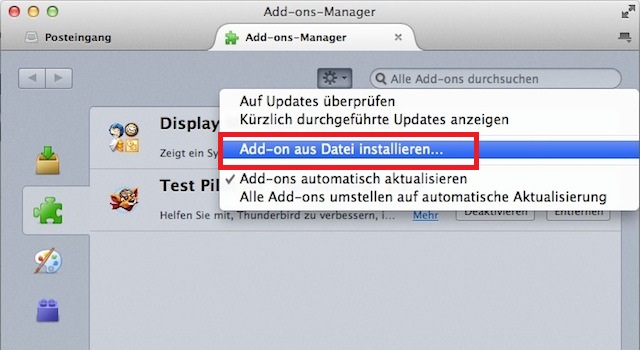
Nachdem Sie die zuvor runtergeladene Datei ausgewählt haben, installieren Sie diese hier:
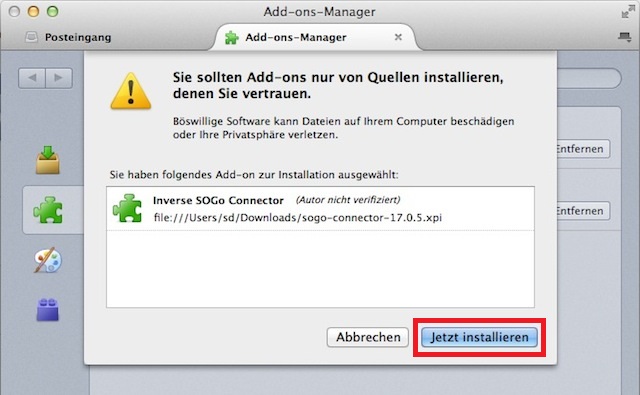
Thunderbird muss neu gestartet werden, damit das Add-on benutzt werden kann.
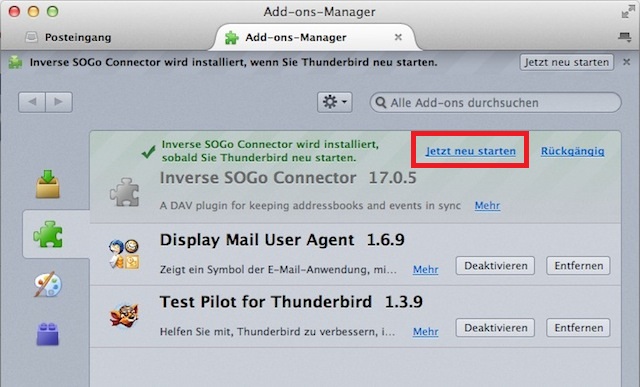
Wenn Thunderbird neu gestartet ist, öffnen Sie bitte das Adressbuch und wählen im Menü Datei -> Neu -> Remote-Adressbuch
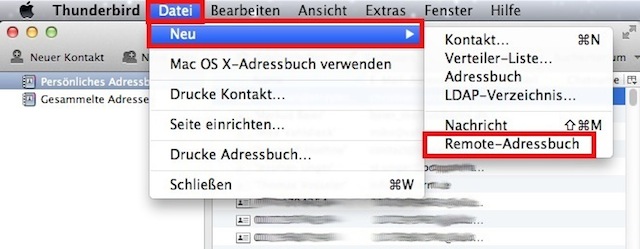
Den “Verbindungsnamen” können Sie frei wählen. Die URL geben Sie bitte nach diesem Schema ein:
https://oc.schnied.net/remote.php/carddav/addressbooks/max%40mustermann.de/contacts
Ersetzen Sie durch Ihre Email-Adresse. Beachten Sie dabei bitte, dass das “@” Zeichen in der Email-Adresse durch “%40” ersetzt werden muss!
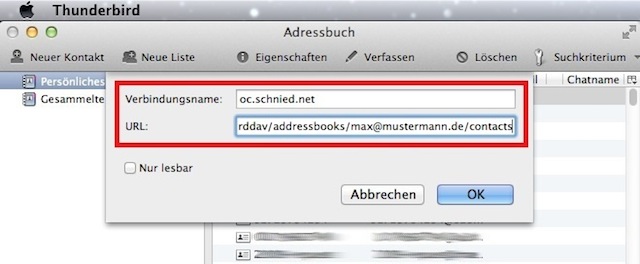
Danach einfach mit der rechten Maustaste auf das neu hinzugefügte Adressbuch klicken und “Synchronisieren” auswählen.
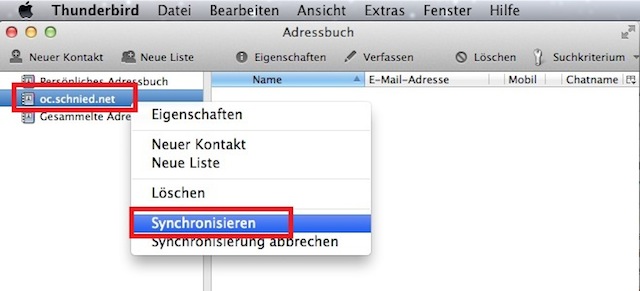
Wenn Sie bei jedem Neustart von Thunderbird nach Benutzenamen und Passwort für das Adressbuch gefragt werden, finden Sie im Blog einen Eintrag dazu, wie man das abstellen kann.
